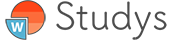Après installation, les onglets de Studys n'apparaissent pas.
- Vérifiez que Word est configuré pour aller chercher les fichiers nécessaires à Studys aux bons endroits.
Dans Word, onglet Fichier, Options, Options avancées. Faites défiler vers le bas jusqu'au paragraphe Général. Cliquez sur "Emplacement des fichiers" et dans la fenêtre qui s'ouvre vérifiez l'emplacement prévu pour les "Modèles utilisateur" et les "Fichiers de démarrage".
Pour les "Modèles utilisateurs", vérifiez que la valeur est :
C:\Users\Nom utilisateur\AppData\Roaming\Microsoft\Templates
Pour les "Fichiers de démarrage", vérifiez que la valeur est :
C:\Users\Nom utilisateur\AppData\Roaming\Microsoft\Word\STARTUP
- Si vous ne pouvez changer ces emplacements, alors notez où Word va chercher les modèles utilisateurs et les fichiers de démarrage et ajoutez le dossier StudysPlus, dans ce dossier Templates. (position reporté par certains utilisateurs :
C:\Users\Nom utilisateur\AppData\Local\Packages\Microsoft.Office.Desktop_8wekyb3d8bbwe\LocalCache\Roaming\Microsoft\Templates)
Si le dossier pour les 'fichiers de démarrage' est le même, vous devez alors y mettre aussi le fichier stydys_xxxx.dotm
Si le dossier pour les 'fichiers de démarrage' est différent, vous notez son emplacement et dans cet emplacement vous placez le fichier studys_xxxx.dotm